- 科普
精心设计、精美用料、精湛品质。先马工程师们倾力研发的一款扛鼎之作先马冰麒麟I9自面世后一直都广受好评。赶巧小编要换新机,便试用了一番。下面就给大家分享下小编的背板理线实战(研究了网上N篇理线水贴做参考),有不足之处还望达人指点一二~~
这次背线的电源也果断选择了先马黒魅450,虽说小编是海韵控,喜欢海韵的洗尽铅华,但同样也欣赏先马的质朴回归。好了,废话不多说,果断开展我的背线之旅……
先上一张冰麒麟I9的美照。拍照技术不够高,见谅。

再来张背线所需工具图。

背板理线
我把线材整理分为四个步骤“排序”“走边”“捆绑”和“隐藏”。
第一步-“排序”
安装完硬件后,把线材分类“排序”,避免理线的时候发生重叠和挤压。然后把线材透过背板走线口穿到机箱背侧。两个原则:就近和少曝光。从最近的出口走线,正面能看见的线越少越好。相信网友们对于这个步骤并不生疏,在此我就不一一解说了。
第二步-“走边”
线材尽量从主板的旁边或者下边走,一方面为了美观,一方面防止凌乱的线材卡住散热风扇叶片,造成散热不良引起硬件损坏。我们把主板分成上中下三部分。
先从下部分开始走线(面板开关、重启、灯、USB小线、SATA数据线)原则是尽量从主板下边或者主板侧边走线。接下来是主板的上半部分(主板24PIN供电线,CPU4PIN供电线,面板音频线),这部分的线材从主板边上绕过去,所幸的是机箱上端留有足够多的空间用于走线。最后就是中部的走线(显卡6PIN供电线,SATA供电线)。

第三步-“捆绑”
把紧挨着一起的线材捆绑固定起来,让线材更加有序防止散落。冰麒麟I9机箱的背板上有很多凸起的固定点,方便将线材牢牢绑在背板上,也可以使用能粘贴在背板上的扎线。

第四步-“隐藏”
把多余的线材藏在机箱的某一个空处,原则是不阻碍箱体风道的流畅,不影响其它设备的散热就可以了。这次的电源多余了一根显卡6PIN线,几根SATA供电线。将这些线打包后统一处理,把它藏起来。

隐藏完成就差不多大功告成了,大家看看这样的理线是不是让机箱看起来很清爽呀,而且机箱内部风道都没有线材的阻挡,极大地改善了散热环境,确保电脑工作更加稳定!来两张美照来晒晒小编的成果先。。。。

小编理线心得总结:
这是小编第一次真正意义上的背板理线,在参考众多达人的精华帖之后,采用线材较软的先马黑魅450W主动式之王电源,加上良好支持背板走线的冰麒麟I9,因此整个理线过程一气呵成,相当轻松。看完是不是有点技痒?那也罢机箱的万年尘土清清,跟小编一样实战一下背板理线吧。
CopyRight2021年 【爱下载】 版权所有 苏ICP备2023001350号-1
举报邮箱:aixaizai@qq.com